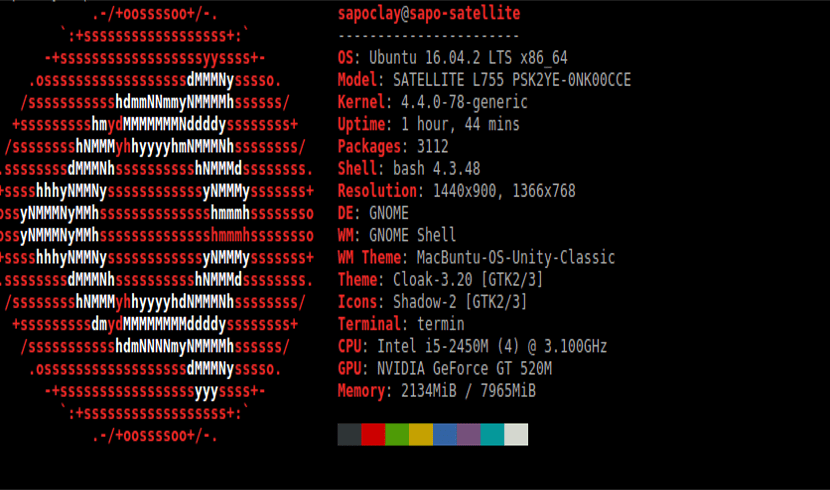
Когато разработвате приложение за Ubuntu, което някой ви поверява, обикновено не дава много технически данни за оборудването си. Приложенията, които разработвам, обикновено работят както за майчината дистрибуция, така и за производните, но за мое съжаление това не винаги е така.
Разработените по поръчка приложения имат силна зависимост от версията на Ubuntu, която потребителят е инсталирал. Това е, което обикновено причинява най-много проблеми на разработчика на приложения. Всяка промяна във версията на системата представлява промяна в пакетите, които е инсталирала. Това предполага промяна в библиотеките, използвани от приложенията. Промените в системната версия обикновено завършват с това, че разработчикът винаги завършва с питане за характеристиките на компютъра на потребителя.
Според мен това се случва, защото не сме свикнали да улесняваме подробности за нашата инсталация. Хората не осъзнават, че това е от съществено значение за решаване на всякакъв вид проблеми, когато сте поръчали заявление. В предишни статии представих в този блог статия за инструмент, предназначен точно да предостави цялата информация на нашия екип. В статията се говори i-nex, без да забравяме, че има и други програми като Psensor и други. Този път ще ви представим друг интересен инструмент, за да разберем бързо, че Ubuntu е инсталиран на компютър и основните му характеристики.
Какво е Neofetch?
Независимо дали сте новодошъл в Ubuntu или напреднал потребител, сигурен съм, че едно и също нещо ви се е случило в даден момент. Че няколко седмици след инсталацията не помня точно какво Версия на Ubuntu сте инсталирали на вашия компютър. Поради тази причина мисля, че това приложение е добре да го инсталирате.
Neofetch е a инструмент, разработен в Bash което ни позволява да получим основна информация за инсталираната система. Това е идеалният инструмент, за да знаете с един поглед, че е инсталиран Ubuntu и основните му характеристики. За по-пълна информация е необходимо да използвате по-изчерпателни програми.
Информацията, която Neofetch показва за вашата система, се прави заедно с логото на вашата операционна система или ascii файл, който сте избрали. Основната цел на Neofetch и за какво е разработен е да бъде използва се със скрийншотове. По принцип да покажете на други потребители каква операционна система / дистрибуция използвате. Така с един поглед друг потребител може лесно да види разделителната способност на компютъра, тапета, който използвате, темата на работния плот, иконите и друга интересна информация.
Функции на Neofetch
Интересна особеност на Neofetch е това могат да бъдат персонализирани до последния детайл. Или чрез конфигурационен файл, или едновременно с това той се изпълнява. Трябва само да добавите необходимите параметри. Има повече от 50 опции за конфигуриране да си играе с него.
В конфигурационния файл на Neofetch ще намерим функция в началото му. Това е този, който ще ни даде свобода персонализирайте начина на показване на информацията на системата. Този конфигурационен файл е bash скрипт, така че можете да използвате всеки синтаксис на bash, за да го персонализирате. Можете да видите повече информация за персонализиране във вашия уики засегнати.
Този информационен скрипт може да бъде инсталиран както на различни системи като: Linux, Mac, Android и т.н. Можете да видите дистрибуциите, в които можете да го инсталирате на неговата страница Github.
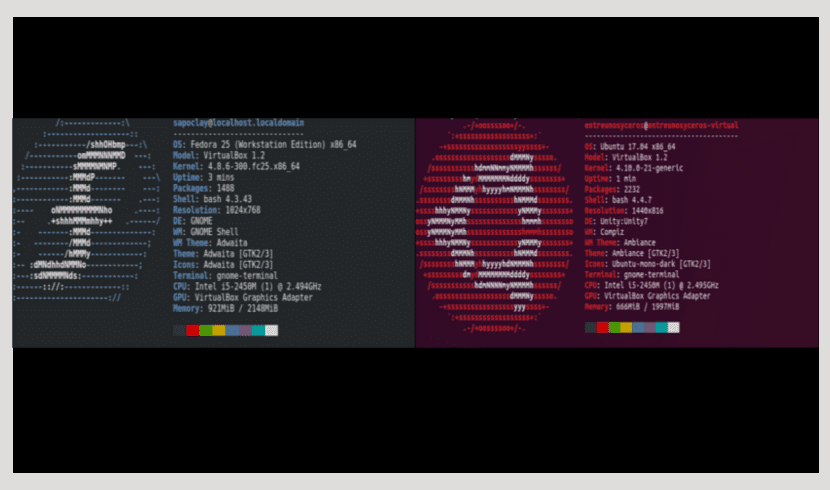
Инсталация на Neofetch
Neofetch не може да бъде намерен в официалните хранилища на Ubuntu. Това не е проблем, тъй като все още можете лесно да го инсталирате. Просто трябва да отворите терминал и да стартирате в него:
sudo add-apt-repository ppa:dawidd0811/neofetch && sudo apt update && sudo apt install neofetch
Тъй като Neofetch е инструмент за команден ред, няма да намерите иконата на приложението му в таблото ето защо мястото му, за да го използвате, ще трябва да го извикате от терминала с неговото име:
neofetch
Ако имате нужда от помощ с опциите, които този скрипт може да предложи, трябва само да добавите –help към командата, стартирана в терминала.
не забравяйте съществуването на screenfetch, който също беше публикуван тук преди години https://ubunlog.com/instala-screenfetch-y-personaliza-tu-terminal/